
GeoGebra Groepen
Wat zijn Groepen?
In een [i]Groep[/i] kunnen leden...[br][list][*][b]materiaal delen[/b] met andere [i]Groepsleden[/i] [i](b.v. [i]dynamische werkbladen, GGboeken[/i])[/i][br][/*][*][b]Communiceren met elkaar[/b] via berichten en commentaren[/*][*][b]Samen GeoGebra-materiaal maken en bewerken[/b][br][/*][*][b]Opdrachten maken en beheren [/b]voor andere [i]Groepsleden [/i](b.v. je leerlingen)[/*][*][b]Feedback geven[/b] over[i] [/i]opdrachten en het werk van leden opvolgen[/*][/list]
Je kunt Groepen op verschillende manieren gebruiken:[br][list][*][b]Samenwerking[/b]: [br]Creëer een Groep met collega's en werk samen door zinvolle GeoGebra bestanden te delen, te verzamelen en te creëren.[br][br][/*][*][b]Virtueel klaslokaal[/b]: [br]Creëer een Groep voor je leerlingen om samenwerking aan te moedigen, wiskundige ontdekkingen en bestanden te delen, of gebruik het als een [i]Leeromgeving[/i] als aanvulling op het klaswerk. [/*][/list]

Lid worden van een groep
Lid worden van een bestaande groep
Je kunt op twee manieren lid worden van een bestaande groep[br][br][b]Groepscode[/b][list=1][*]Vraag de [i]Eigenaar[/i] van de Groep naar de [i]Groepscode[/i].[br][/*][*]Ga naar [url=https://www.geogebra.org/groups]www.geogebra.org/groups[/url].[/*][*]Typ de [i]Groepscode[/i] en klik op de knop [button_small]Aansluiten[/button_small] om toegang te krijgen tot de Groep.[/*][/list][br][u]Opmerking[/u]: Je kunt ook lid worden van een bestaande Groep in de tab [i]Groepen [/i]op je Profielpagina.
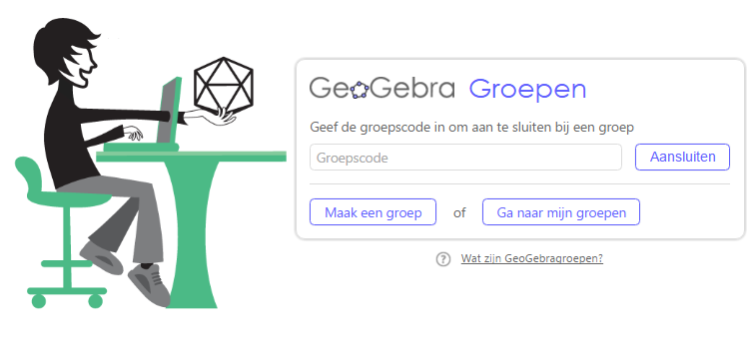
[b]E-mailuitnodiging[/b][list=1][*]Je ontvangt een e-mail uitnodiging van de [i]Eigenaar [/i]van een Groep.[/*][*]Accepteer de uitnodiging door op de overeenkomstige link in de e-mail te klikken,[br]of [br]kopieer en gebruik de [i]Groepscode[/i] in de e-mail om lid te worden van de Groep (zie hoger voor meer details). [/*][*]Na het accepteren van de uitnodiging opent de [i]Groepspagina [/i]in een nieuwe tab van je webbrowser.[/*][/list][br][br][b]Link om de groep te bekijken[/b][list=1][*]Je ontvangt een [i]Link [/i]van de [i]Eigenaar [/i]van een Groep.[/*][*]Typ de [i]Link[/i] in je webbrowser om de [i]Groepspagina [/i]te openen.[/*][/list][br][u]Opmerking[/u]: Eens [i]Lid [/i]van een Groep, kan de Eigenaar je toelating geven om te posten, commentaar te geven, of bestanden toe te voegen in de Groep.
Creëer een nieuwe Groep
Je kunt een eigen nieuwe [i]Group [/i]creëren door te klikken op de knop Creëer Groep op een van volgende twee webpagina's:[list=1][*][url=https://www.geogebra.org/groups]www.geogebra.org/groups[/url][/*][*]Je Profielpagina op [url=https://tube.geogebra.org]GeoGebraTube[/url] na selecteren van de tab [i]Groepen[/i][/*][/list][br][u]Opmerking[/u]: De gebruiker die een nieuwe groep creëert wordt de [i]Eigenaar [/i]van de Groep [br](zie [i][url=https://tube.geogebra.org/material/simple/id/2222611#material/2222715]Hoe Creëer je een Groep[/url] voor meer details)[/i].
Hoe creëer je een groep
Je kunt een nieuwe Groep creëren op volgende twee manieren :[br][list][*]Ga naar [url=https://www.geogebra.org/groups]www.geogebra.org/groups[/url] en klik op de knop [button_small]Maak een groep[/button_small]. [/*][*]Open op je GeoGebraTube Profielpagina de tab [i]Groepen[/i] en klik op de knop [button_small]Maak een groep[/button_small].[br][/*][/list][br]In de pagina Groepsinstellingen die nu opent kan je het maken van je nieuwe Groep starten met het ingeven van basisinformatie .
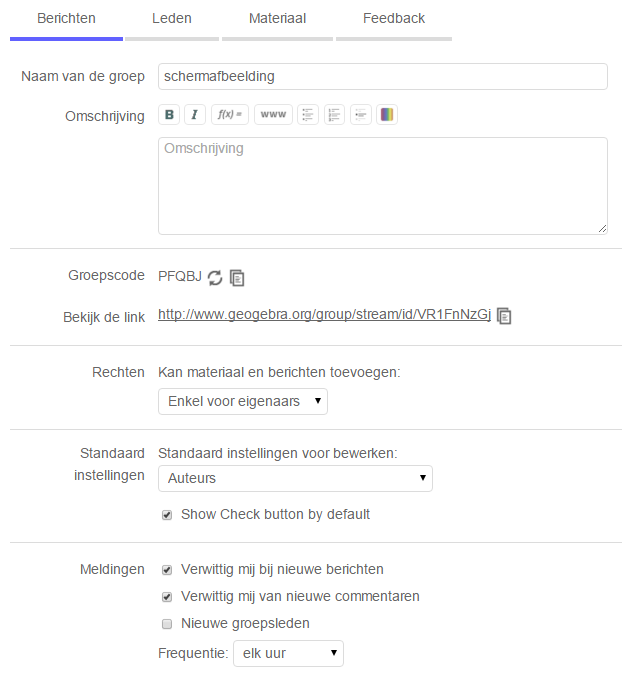
Groepsnaam
Geef je Groep een naam.
Beschrijving
Voeg een beschrijving van je Groep toe. Dit maakt het andere gebruikers gemakkelijker om te beslissen of ze lid willen worden van deze groep.
Rechten
Beslis wie bestanden of posts kan toevoegen aan je Groep. Je kunt kiezen tussen volgende opties:[br][list][*]Enkel Eigenaars[/*][*]Eigenaars en Leden[/*][/list]
Standaardinstellingen
[b]Bestanden wijzigen[/b][br]Beslis wie bestanden kan bewerken die gedeeld worden in de Groep. Je kunt kiezen tussen volgende opties:[br][list][*]Enkel Auteurs[br][/*][*]Auteurs en Groepeigenaars[/*][*]Auteurs, Groepeigenaars en Leden[/*][/list][br][b]Automatisch controleren[/b][br]Beslis of een knop [button_small]Controleer[/button_small] wordt getoond bij sommige [i]Opdrachten [/i]zodat ze automatisch kunnen gecontroleerd worden (Multiple choice vragen en Open vragen met voorbeeldantwoord). Leden kunnen deze knop gebruiken om onmiddellijk hun antwoorden te controleren en eventueel te verbeteren door de [i]Opdracht [/i]opnieuw te openen.[br][u]Opmerking[/u]: De [i]Groepseigenaar [/i]kan deze standaardinstellingen voor elke [i]Taak [/i]apart wijzigen in de tab [i]Berichten[/i].
Verwittigingen
Beslis of je verwittigd wil worden over ... [br][list][*]Nieuwe Berichten[/*][*]Nieuwe Commentaren[/*][*]Nieuwe Groepsleden[/*][/list][u]Tip[/u]: Je kunt ook selecteren wanneer je verwittigd wil worden (onmiddellijk, binnen het uur, dagelijks of wekelijks).
[button]Opslaan[/button][br]Klik na het invullen van deze informatie op de knop [button_small]Opslaan[/button_small] om je groep te creëren. Hierna kan je anderen uitnodigen om lid te worden van je [i]Groep[/i].
Wat zijn berichten?
Berichten kunnen bestaan uit tekst en/of bestanden (werkbladen, opdrachten, GGboeken, afbeeldingen, video's). Je kunt ze gebruiken om met elkaar te communiceren en om materiaal te delen in de groep. [br][br]Alle berichten worden getoond in de tab [i]Berichten. De Leden [/i]van de groep kunnen er commentaar op geven.[br][br][u]Opmerking[/u]: De [i]Eigenaar[/i] van een groep kan bepalen in de [i]Groepsinstellingen[/i] of [i]Leden [/i]al dan niet berichten kunnen creëren en bestanden delen.
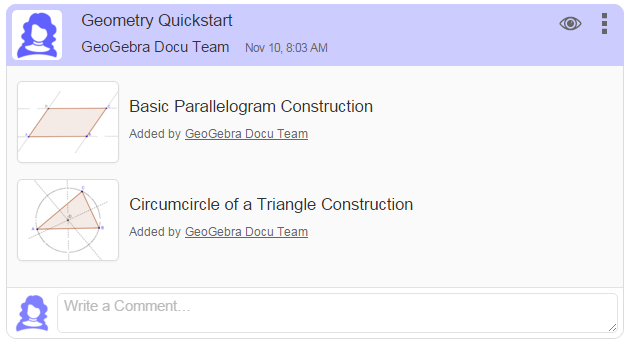
Wat zijn opdrachten
[i]Opdrachten [/i]zijn Werkbladen met met een of meerdere [i]Opdrachtelementen [/i]en laten gebruikers toe om hun werk op te slaan. Mogelijke [i][i]Opdrachtelementen [/i][/i] zijn...[br][list][*][img]https://wiki.geogebra.org/uploads/thumb/e/eb/Menu-help.svg/16px-Menu-help.svg.png[/img] [i]Vragen[/i] (multiple choice, open vraag)[/*][*][img]https://wiki.geogebra.org/uploads/thumb/1/1b/Icon-exercise.svg/16px-Icon-exercise.svg.png[/img] [i]GeoGebra Opdracht [/i](GeoGebra applet dat het werk van een Lid kan opslaan)[br][/*][/list][br][u]Opmerking[/u]: Wanneer een [i]Opdracht [/i]gepost wordt in een Groep, verschijnt het in de tab [i]Feedback [/i]/ tab [i]Opdrachten [/i]waarmee de [i]Leden [/i]van een Groep de [i]Opdracht [/i]zelf kunnen openen, commentaar geven op de [i]Opdracht [/i]of feedback geven.
Voorbeeld van een Oefenapplet
[b]Opdacht[/b]: Vervolledig de constructie van een vierkant.
Voorbeeld van een Multiple Choice vraag
Welke knoppen kan je gebruiken om de constructie van een vierkant te vervolledigen?
Feedback geven (enkel eigenaars)
Over de tab Feedback
[i]Eigenaars [/i]vinden een overzicht van alle [i]Opdrachten [/i]van een Groep in de tab [i]Feedback[/i].[br][u]Opmerking[/u]: [i]Eigenaars [/i]kunnen in de [img]https://wiki.geogebra.org/uploads/thumb/4/41/Icon-menu.svg/16px-Icon-menu.svg.png[/img] [i]Groepsinstellingen[/i] kiezen tussen het tonen van de inhoud als een [img]https://wiki.geogebra.org/uploads/thumb/d/dd/Menu-grid.png/16px-Menu-grid.png[/img][i]Rooster [/i]of een [img]https://wiki.geogebra.org/uploads/thumb/c/c0/Menu-list.png/16px-Menu-list.png[/img] [i]Lijst[/i].
Het werk van Leden verbeteren
Nadat een [i]Lid [/i]een [i]Opdracht [/i]afgewerkt heeft, kan de [i]Eigenaar [/i]het werk verbeteren en feedback geven:[br][list=1][*]Open het werkblad van het [i]Lid[/i]...[/*][list][*]door de overeenkomstige cel in het [img]https://wiki.geogebra.org/uploads/thumb/d/dd/Menu-grid.png/16px-Menu-grid.png[/img] [i]Rooster [/i]te selecteren[br][i]OF[/i][/*][*]door de overeenkomstige [i]Opdracht [/i]te openen in de [img]https://wiki.geogebra.org/uploads/thumb/c/c0/Menu-list.png/16px-Menu-list.png[/img] [i]Lijst [/i]en selecteer het [i]Lid [/i]in de lijst.[/*][/list][*]Verbeter het werk van het [i]Lid[/i].[/*][*]Becommentarieer de [img]https://wiki.geogebra.org/uploads/thumb/6/6f/Icon-question.svg/16px-Icon-question.svg.png[/img] [i]Vragen [/i]of [img]https://wiki.geogebra.org/uploads/thumb/1/1b/Icon-exercise.svg/16px-Icon-exercise.svg.png[/img] [i]GeoGebra Opdrachten [/i]zo nodig. [br][/*][*]Selecteer een van de volgende opties naargelang de kwaliteit van het werk van het [i]Lid[/i]:[/*][list][*] [img]https://wiki.geogebra.org/uploads/thumb/9/91/Icon-evaluate%402x.png/16px-Icon-evaluate%402x.png[/img] Afgewerkt indien de [i]Opdracht [/i]op een goeie manier opgelost werd.[/*][*] [img]https://wiki.geogebra.org/uploads/thumb/0/01/Icon-started-done.png/16px-Icon-started-done.png[/img] Onafgewerkt indien het [i]Lid [/i]zijn werk moet herbekijken.[br][u]Tip[/u]: Vergeet in dat geval niet aan te geven welke soort verbeteringen nodig zijn.[/*][/list][/list][br]Na het beslissen of de Opdracht afgewerkt is, wordt de feedback van de [i]Eigenaar [/i]bewaard en wordt het werk van het volgende [i]Lid [/i]getoond.[br][br][u]Tip[/u]: Je kunt ook manueel schakelen tussen het werk van de Leden om het te verbeteren en te becommentariëren via de pijlen [img]https://wiki.geogebra.org/uploads/thumb/f/fb/Icon-nav-prev%402x.png/16px-Icon-nav-prev%402x.png[/img] en[img]https://wiki.geogebra.org/uploads/thumb/8/88/Icon-nav-next%402x.png/16px-Icon-nav-next%402x.png[/img] naast hun namen.
Opdrachten heropenen
Nadat de [i]Eigenaar [/i]feedback gegeven heeft en de status van een taak bepaalde als [img]https://wiki.geogebra.org/uploads/thumb/9/91/Icon-evaluate%402x.png/16px-Icon-evaluate%402x.png[/img] [i]Afgewerkt[/i], kunnen [i]Leden [/i]hun werk niet meer aanpassen.[br]De [i]Eigenaar [/i]kan eventueel [i]Leden [/i]wel toestaan nog bijkomende wijzigingen aan te brengen aan een afgewerkte Opdracht:[br][list][*]Open het Werkblad van een [i]Lid [/i]dat je al de status [img]https://wiki.geogebra.org/uploads/thumb/9/91/Icon-evaluate%402x.png/16px-Icon-evaluate%402x.png[/img] [i]Afgewerkt[/i] gaf.[/*][*]Selecteer de knop [button_small] [img]https://wiki.geogebra.org/uploads/thumb/0/01/Icon-started-done.png/16px-Icon-started-done.png[/img] Heropen[/button_small] onder de [i]Opdracht [/i]om de tak te heropenen voor alle [i]Leden [/i]van de Groep.[/*][/list]
